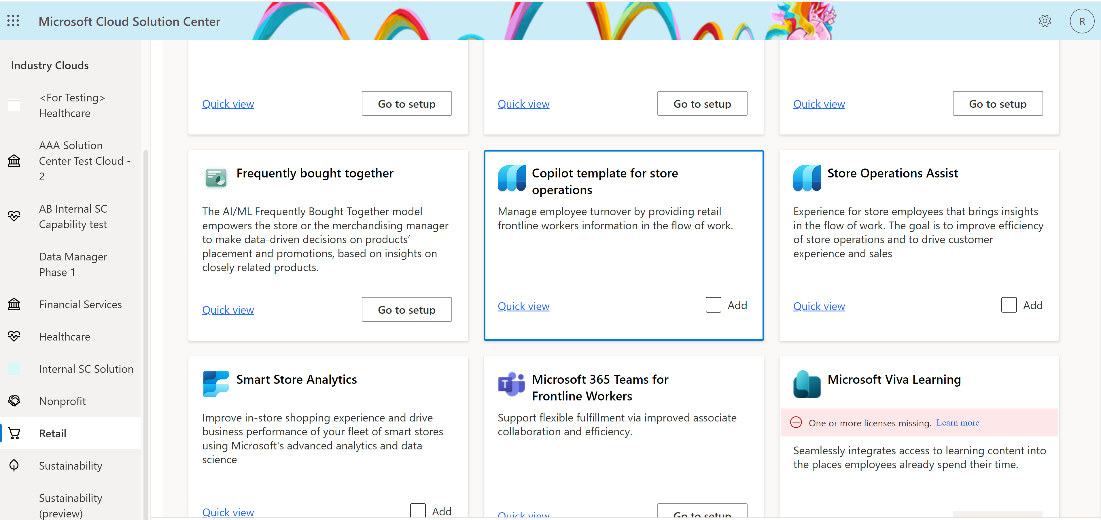Die Copilot-Vorlage für den Geschäftsbetrieb im Azure OpenAI-Dienst bereitstellen
Wichtig
Einige oder alle dieser Funktionen sind als Teil einer Vorschauversion verfügbar. Inhalt und Funktionalität können sich ändern.
Fachkräfte für Datenmanagement und IT-Administration müssen Einstellungen im Azure-Portal und im Store Operations Admin-Portal konfigurieren, um die Copilot-Vorlage für den Geschäftsbetrieb oder den KI-Geschäftsbetrieb in Store Operations zu aktivieren.
Anforderungen
Die Voraussetzungen zum Bereitstellen der Copilot-PIlot für den Ladenbetrieb sind:
Stellen Sie die Store Operations-Lösung bereit, bevor Sie die Copilot-Vorlage für den Geschäftsbetrieb bereitstellen, da hier eine Abhängigkeit besteht. Ausführliche Anweisungen finden Sie unter Store Operations bereitstellen.
Administratorberechtigungen in Power Apps (Rolle des Azure-Abonnementbesitzenden) und Berechtigungen als Systemadministrierender in Store Operations.
Stellen Sie sicher, dass in Azure Blob Storage, Azure Cognitive Services, Azure OpenAI usw. immer die gleichen Regionen und Ressourcennamen verwendet werden. Derzeit sind einige dieser Features wie Azure Cognitive Services in der NA-Region verfügbar. Wählen Sie eine Region aus Azure-Produkte nach Region aus.
Das Paket für KI-Vorgänge im Geschäft bereitstellen
Anmerkung
Während der öffentlichen Vorschau können Sie die Copilot-Vorlage für den Geschäftsbetrieb nur über das Microsoft Cloud-Lösungscenter bereitstellen.
Gehen Sie zum Microsoft Cloud-Lösungscenter, um den Bereitstellungsprozess zu starten.
Wählen Sie im linken Bereich Retail Cloud aus. Es wird eine Liste der Funktionen und Lösungen für Microsoft Cloud for Retail angezeigt. Wählen Sie Schnellansicht aus, um weitere Informationen zu diesen zu erhalten.
Aktivieren Sie das Kontrollkästchen Hinzufügen in der Kachel Copilot-Vorlage für Vorgänge im Geschäft und wählen Sie Bereitstellen aus.
Einrichtung eines Lösungs-Workflows wird angezeigt. Aktivieren Sie auf der Seite Zusätzliche Komponenten in Schritt 1 das Kontrollkästchen KI Store Assistant ARM-Vorlage. Wählen Sie Weiter.
Wichtig
Wenn Sie die ARM-Vorlage an diesem Punkt nicht auswählen, müssen Sie die Ressourcen Azure Cognitive Search, Azure Blob Storage Container und Azure AI Search später manuell bereitstellen.
Wählen Sie die Power Platform-Umgebung aus, in der die Lösung bereitgestellt werden muss. Normalerweise ist dies dieselbe Umgebung, in der die Store Operations-Lösung bereitgestellt wird. Klicken Sie auf Weiter
Wählen Sie eine Azure-Umgebung aus, und geben Sie die folgenden Details ein.
Abonnement: Wählen Sie ein Azure OpenAI-Abonnement aus.
Resourcengruppe: Verwenden Sie eine Ressourcengruppe oder erstellen Sie eine neue.
Name der Ressourcenbasis: Geben Sie einen beliebigen Namen an. Dieser Name wird als Präfix für die bereitgestellten Ressourcen/Modelle verwendet.
Speicherort: Wählen Sie einen geeigneten Speicherort aus der Dropdownliste aus.
Wählen Sie Weiter aus, wenn Sie fertig sind.
Überprüfen Sie die Bereitstellungszusammenfassung und stellen Sie sicher, dass sie korrekt ist. Lesen Sie die Bestimmungen und die Vorschaubestimmungen, und stimmen Sie ihnen zu, indem Sie das Kontrollkästchen aktivieren. Wählen Sie dann Weiter aus.
In diesem Schritt prüft der Workflow, ob Abhängigkeiten vorliegen. Sie müssen Store Operations bereitstellen, bevor Sie KI-Geschäftsbetrieb installieren. Wenn Sie Store Operations haben, steht daneben ein grünes Häkchen. Wählen Sie Bereitstellen aus, um den Bereitstellungsprozess zu starten.
Der Bereitstellungsprozess wird automatisch gestartet und der Fortschritt angezeigt. Die Bereitstellung kann einige Zeit dauern (in manchen Fällen etwa 30 Minuten). Wenn Sie dies veröffentlichen, sehen Sie die Meldung über die erfolgreiche oder fehlgeschlagene Bereitstellung.
Überprüfen Sie die Bereitstellung im Azure-Portal. Wechseln Sie zu Ihrer Ressourcengruppe, und suchen Sie nach diesen drei Ressourcen: Suchdienst, Azure OpenAI und Blob Storage.
Wichtig
Notieren Sie sich die Werte der Ressourcen. Sie benötigen diese Werte zur Verknüpfung von Store Operations mit Azure OpenAI-Konten.
Stellen Sie sicher, dass diese drei Modelle automatisch in Azure AI Studio bereitgestellt werden: gpt35 turbo, gpt35-turbo-16k und Einbettungsmodell. Wählen Sie Bereitstellungen aus, um die Modelle anzuzeigen.
Wichtig
Notieren Sie sich die Werte der Modelle. Sie benötigen diese Werte zur Verknüpfung von Store Operations mit Azure OpenAI-Konten.
Herzlichen Glückwunsch, Sie haben die Copilot-Vorlage für den Geschäftsbetrieb oder KI-Geschäftsbetrieb erfolgreich in Store Operations bereitgestellt.